Wechselrichter mit kombinierter Wärmeübertragung: Übung 6 – Ergebnisse analysieren
Diese Übung beschreibt, wie die Ergebnisse bei und nach der Simulation analysiert werden. Um CAD-Flächen (nicht die Fluiddomäne) auszublenden, wechseln Sie zwischen  CAD-Körper (CAD Bodies) und
CAD-Körper (CAD Bodies) und  Flussanalyse-Körper (Flow Analysis Bodies).
Flussanalyse-Körper (Flow Analysis Bodies).
 CAD-Körper (CAD Bodies) und
CAD-Körper (CAD Bodies) und  Flussanalyse-Körper (Flow Analysis Bodies).
Flussanalyse-Körper (Flow Analysis Bodies).Druckkonturen an einer Berandung anzeigen
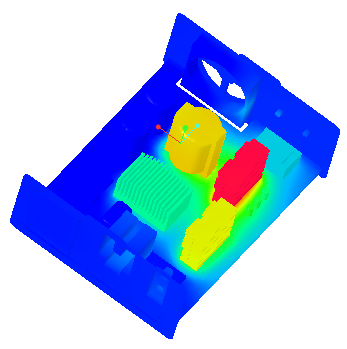 | Temperatur: [K] : Wärme 370.0 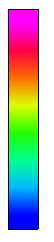 300.0 |
1. Wählen Sie Domänen (Domains) aus.
2. Klicken Sie in der Liste  Anzeigeeigenschaften ein-/ausschalten (Turn on/off view properties) auf
Anzeigeeigenschaften ein-/ausschalten (Turn on/off view properties) auf  Alle Flächen ausblenden (Hide all surfaces),
Alle Flächen ausblenden (Hide all surfaces),  Alle Raster ausblenden (Hide all grids) und
Alle Raster ausblenden (Hide all grids) und  Alle Umrisse ausblenden (Hide all outlines).
Alle Umrisse ausblenden (Hide all outlines).
 Anzeigeeigenschaften ein-/ausschalten (Turn on/off view properties) auf
Anzeigeeigenschaften ein-/ausschalten (Turn on/off view properties) auf  Alle Flächen ausblenden (Hide all surfaces),
Alle Flächen ausblenden (Hide all surfaces),  Alle Raster ausblenden (Hide all grids) und
Alle Raster ausblenden (Hide all grids) und  Alle Umrisse ausblenden (Hide all outlines).
Alle Umrisse ausblenden (Hide all outlines).3. Wählen Sie unter Randbedingungen (Boundary Conditions), Schnittstelle (Interface) alle Einheiten aus, deren Name mit POWERINVERTER_1_FLUID, PANEL_FAN_/POWERINVERTER_1_FLUID und PANEL_SOCKET_/POWERINVERTER_1_FLUID beginnt.
4. Legen Sie in der Eigenschaftenkonsole auf der Registerkarte Ansicht (View) für Fläche (Surface) Werte für die Optionen wie unten aufgelistet fest:
◦ Zeichnung behalten (Keep drawing) – Ja (Yes)
◦ Raster (Grid) – Nein (No)
◦ Umriss (Outline) – Nein (No)
◦ Legen Sie Variable (Variable) auf Temperature: [K] : Heat fest.
◦ Min. (Min) – 300
◦ Max. (Max) —370
Temperatur an der Auslassberandung plotten
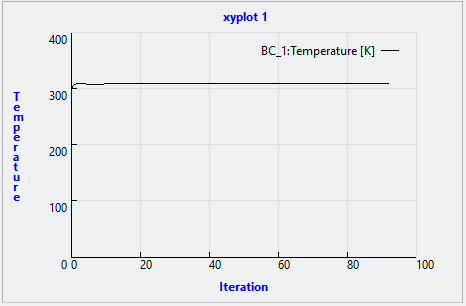
1. Klicken Sie im Flow Analysis Baum auf > .
2. Wählen Sie BC_00001.
3. Klicken Sie auf  XY-Plot (XYPlot). Im Flow Analysis Baum wird ein neues Element xyplot1 unter > angezeigt.
XY-Plot (XYPlot). Im Flow Analysis Baum wird ein neues Element xyplot1 unter > angezeigt.
 XY-Plot (XYPlot). Im Flow Analysis Baum wird ein neues Element xyplot1 unter > angezeigt.
XY-Plot (XYPlot). Im Flow Analysis Baum wird ein neues Element xyplot1 unter > angezeigt.4. Klicken Sie auf xyplot1.
5. Legen Sie in der Eigenschaftenkonsole auf der Registerkarte Ansicht (View) für Fläche (Surface) die Option Variable (Variable) auf Temperatur (Temperature) fest.
6. Klicken Sie in der Gruppe Ausführen (Run) auf  Anhalten (Stop) und
Anhalten (Stop) und  Ausführen (Run), falls erforderlich.
Ausführen (Run), falls erforderlich.
 Anhalten (Stop) und
Anhalten (Stop) und  Ausführen (Run), falls erforderlich.
Ausführen (Run), falls erforderlich.